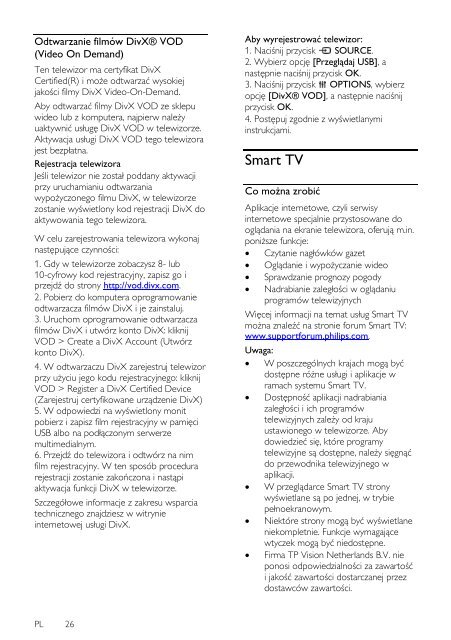Philips 5000 series Smart TV Edge LED 3D - Mode d’emploi - POL
Philips 5000 series Smart TV Edge LED 3D - Mode d’emploi - POL
Philips 5000 series Smart TV Edge LED 3D - Mode d’emploi - POL
Create successful ePaper yourself
Turn your PDF publications into a flip-book with our unique Google optimized e-Paper software.
Odtwarzanie filmów DivX® VOD<br />
(Video On Demand)<br />
Ten telewizor ma certyfikat DivX<br />
Certified(R) i może odtwarzać wysokiej<br />
jakości filmy DivX Video-On-Demand.<br />
Aby odtwarzać filmy DivX VOD ze sklepu<br />
wideo lub z komputera, najpierw należy<br />
uaktywnić usługę DivX VOD w telewizorze.<br />
Aktywacja usługi DivX VOD tego telewizora<br />
jest bezpłatna.<br />
Rejestracja telewizora<br />
Jeśli telewizor nie został poddany aktywacji<br />
przy uruchamianiu odtwarzania<br />
wypożyczonego filmu DivX, w telewizorze<br />
zostanie wyświetlony kod rejestracji DivX do<br />
aktywowania tego telewizora.<br />
W celu zarejestrowania telewizora wykonaj<br />
następujące czynności:<br />
1. Gdy w telewizorze zobaczysz 8- lub<br />
10-cyfrowy kod rejestracyjny, zapisz go i<br />
przejdź do strony http://vod.divx.com.<br />
2. Pobierz do komputera oprogramowanie<br />
odtwarzacza filmów DivX i je zainstaluj.<br />
3. Uruchom oprogramowanie odtwarzacza<br />
filmów DivX i utwórz konto DivX: kliknij<br />
VOD > Create a DivX Account (Utwórz<br />
konto DivX).<br />
4. W odtwarzaczu DivX zarejestruj telewizor<br />
przy użyciu jego kodu rejestracyjnego: kliknij<br />
VOD > Register a DivX Certified Device<br />
(Zarejestruj certyfikowane urządzenie DivX)<br />
5. W odpowiedzi na wyświetlony monit<br />
pobierz i zapisz film rejestracyjny w pamięci<br />
USB albo na podłączonym serwerze<br />
multimedialnym.<br />
6. Przejdź do telewizora i odtwórz na nim<br />
film rejestracyjny. W ten sposób procedura<br />
rejestracji zostanie zakończona i nastąpi<br />
aktywacja funkcji DivX w telewizorze.<br />
Szczegółowe informacje z zakresu wsparcia<br />
technicznego znajdziesz w witrynie<br />
internetowej usługi DivX.<br />
Aby wyrejestrować telewizor:<br />
1. Naciśnij przycisk SOURCE.<br />
2. Wybierz opcję [Przeglądaj USB], a<br />
następnie naciśnij przycisk OK.<br />
3. Naciśnij przycisk OPTIONS, wybierz<br />
opcję [DivX® VOD], a następnie naciśnij<br />
przycisk OK.<br />
4. Postępuj zgodnie z wyświetlanymi<br />
instrukcjami.<br />
<strong>Smart</strong> <strong>TV</strong><br />
Co można zrobić<br />
NonPu blish<br />
Aplikacje internetowe, czyli serwisy<br />
internetowe specjalnie przystosowane do<br />
oglądania na ekranie telewizora, oferują m.in.<br />
poniższe funkcje:<br />
Czytanie nagłówków gazet<br />
Oglądanie i wypożyczanie wideo<br />
Sprawdzanie prognozy pogody<br />
Nadrabianie zaległości w oglądaniu<br />
programów telewizyjnych<br />
Więcej informacji na temat usług <strong>Smart</strong> <strong>TV</strong><br />
można znaleźć na stronie forum <strong>Smart</strong> <strong>TV</strong>:<br />
www.supportforum.philips.com.<br />
Uwaga:<br />
W poszczególnych krajach mogą być<br />
dostępne różne usługi i aplikacje w<br />
ramach systemu <strong>Smart</strong> <strong>TV</strong>.<br />
Dostępność aplikacji nadrabiania<br />
zaległości i ich programów<br />
telewizyjnych zależy od kraju<br />
ustawionego w telewizorze. Aby<br />
dowiedzieć się, które programy<br />
telewizyjne są dostępne, należy sięgnąć<br />
do przewodnika telewizyjnego w<br />
aplikacji.<br />
W przeglądarce <strong>Smart</strong> <strong>TV</strong> strony<br />
wyświetlane są po jednej, w trybie<br />
pełnoekranowym.<br />
Niektóre strony mogą być wyświetlane<br />
niekompletnie. Funkcje wymagające<br />
wtyczek mogą być niedostępne.<br />
Firma TP Vision Netherlands B.V. nie<br />
ponosi odpowiedzialności za zawartość<br />
i jakość zawartości dostarczanej przez<br />
dostawców zawartości.<br />
PL 26